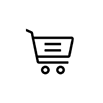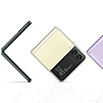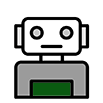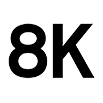Svi pametni telefoni s Androidom 2.2 ili novijom inačicom imaju ugrađene hotspot mogućnosti, ali neki teleoperateri mogu ograničiti pristup značajki ovisno o pretplatničkom paketu. Također, vaš pametni telefon može pokrenuti malo drugačiju verziju Androida ovisno o uređaju, neki uređaji koriste "tvornički" Android, umjesto primjene vlastitog sučelja, recimo Samsung TouchWiza, pa neki od koraka za postavljanje hotspota mogu izgledati drugačije na vašem uređaju.
Prvi korak je da provjerite svog mobilnog operatera. Neke tvrtke imaju ograničenja podataka ili će vas pitati za kupnju dodatnog paketa. Nakon što ste se uvjerili da možete koristiti svoj mobitel kao mobilni hotspot s pretplatničkim paketom, slijedite korake u nastavku.
Na početnom zaslonu, dodirnite Postavke -> Bežično i mreže. Potražite "Prijenosna Wi-Fi točka" i dodirnite kvačicu ili uključite kliznu traku pored opcije. Na nekim uređajima, možda ćete morati dodirnuti "Više" da biste proširili popis opcija u opciji Bežično i mreže.
Potom dodirnite "Wi-Fi žarišne točke" ili "Konfiguriranje Wi-Fi žarišne točke". Ovisno o uređaju, vaše žarišne točke mogu se zvati nešto malo drugačije. Ovdje možete vidjeti zadanu lozinku za svoj mobilni hotspot, koju možete promijeniti, ali i preimenovati SSID mreže, podesiti sigurnosne postavke i upravljati drugim uređajima na svom hotspotu.
Otvorite postavke Wi-Fija na uređaju koji želite povezati i pronađite svoj Android Hotspot na popisu dostupnih mreža. Ime vaše točke će biti isto kao i ime SSID mreže u postavkama žarišne točke. Naposlijetku odlučite želite li spojiti uređaj na Android Hotspot pomoću Wi-Fija, Bluetootha ili USB-a.
Povezivanje putem Wi-Fija se vrši na način da u postavkama Wi-Fija na uređaju kojeg želite dijeliti s vašim Android uređajem potražite svoju mrežu, koja će biti imati isti naziv kao i na SSID mreže u postavkama žarišne točke. Dodirnite naziv mreže i spojite se pomoću lozinke koju ste stvorili pri konfiguraciji žarišne točke.
Za povezivanje Bluetoothom uključite postavke Bluetootha na uređaju kojim se želite povezati. Potom idite na postavke na vašem Android uređaju i odaberite "Bluetooth". Pronađite uređaj koji želite povezati i uparite ga. Možda ćete vidjeti kod na tabletu ili laptopu, koje ćete morati unijeti u svoj Android uređaj za povezivanje.
Spajanje putem USB-a je najlakše od svih jer USB kabel koji ste dobili s Android uređajem trebate priključiti na vaš tabet, laptop ili PC te, potom, odabrati mrežu s popisa Wi-Fi mreža.
Da biste isključili uređaje spojene na pristupnu točku, možete pogledati postavke hotspota da biste vidjeli popis povezanih uređaja, te isključiti jedan po jedan uređaj. A možete jednostavno isključiti hotspot i svi uređaji će se odmah odspojiti.
Ako ste zabrinuti o prelaženju ograničenje mjesečnog podatkovnog prometa možete ga provjeriti na Android uređaju pod Postavke -> Upotreba podataka. Uz to, uvijek se možete prijaviti na svoj račun kod teleoperatera kako bi vidjeli koliko imate podataka.Ako imate više Samsung uređaja, možete podijeliti svoje Hotspot mogućnosti odmah pomoću Samsung Flowa. Slično kao kod Appleove značajke "Instant Hotspot", dijeljenje hotspota putem Samsung Flowa radi samo između Samsung uređaja.
Navest ćemo još nekoliko stvari koje trebate uzeti u obzir kod stvaranja hotspota. Uvijek provjerite ograničenja paketa usluga, tako da znate koliko će vam biti naplaćeno ako premašite mjesečni promet. Nakon aktiviranja Wi-Fi hotspota, vidjet ćete poruku u traci Obavijesti. Pobrinite se da postavite snažnu lozinku kako bi hotspot bio siguran, pogotovo ako ga koristite na javnom mjestu. Korištenje telefona kao žarišne točke će brže isprazniti bateriju, pogotovo ako se spajate bežično, tako da je poželjno napuniti mobitel prije spajanja.
.






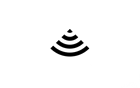
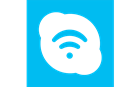
_140x88.png)
_140x88.png)